- Avtor Jason Gerald [email protected].
- Public 2024-02-01 14:15.
- Nazadnje spremenjeno 2025-01-23 12:44.
YouTube je spletno mesto za izmenjavo videov, ki ga lahko uporabite za nalaganje in ogled videoposnetkov v različnih oblikah, od standardne kakovosti do visoke ločljivosti. Nekatere šole in organizacije v izobraževalnih okoljih omejujejo dostop do YouTuba in drugih spletnih mest. Čeprav morda ne deluje vedno dobro, lahko s proxy strežnikom zaobidete omejitve omrežja in dostopate do blokiranih spletnih mest. Ta članek vas bo vodil skozi postopek uporabe proxyja, da boste lahko dostopali do YouTuba v omejenem omrežju.
Korak
Metoda 1 od 3: Dostop s spletnim strežnikom proxy
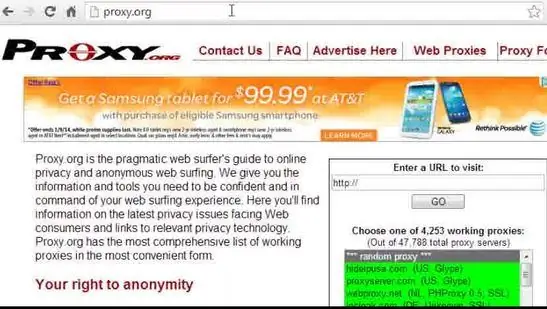
Korak 1. Poiščite seznam pooblastil
Proxy je strežnik, ki vas poveže z internetom in vam omogoča, da se "odjavite" iz svojega omrežja. Proxyji so uporabni tudi zato, ker vse delo poteka prek brskalnika, zato ta metoda dobro deluje ne glede na to, kateri operacijski sistem računalnika uporabljate.
-
Obstaja več spletnih mest, ki navajajo proxyje, ki jih lahko uporabite. Proxy.org je odličen kraj za začetek, ker se seznam nenehno posodablja.

Image -
Pri iskanju proxy spletnih mest boste naleteli na dve glavni vrsti pooblastil, in sicer spletni strežnik proxy in odprti proxy. Izogibajte se odprtim pooblastilom, ker niso varni in so pogosto odprti iz zlonamernih razlogov.

Image - Možno je, da bo šolsko omrežje blokiralo spletna mesta, ki navajajo proxy, kot je Proxify. Obiščite spletno mesto doma in sestavite seznam 10-15 spletnih mest proxy, ki jih lahko poskusite v šoli.
- Prekomerno uporabljeni pooblaščenci bodo opazovani in blokirani, zato jih spreminjajte iz dneva v dan.
- Z uporabo proxyja se bo brskanje bistveno upočasnilo. To je zato, ker se promet preusmeri prek posrednika, ponovno prevede in nato pošlje na vašo lokacijo. Vedeti morate, da se lahko nalaganje videoposnetkov in spletnih mest traja dlje.
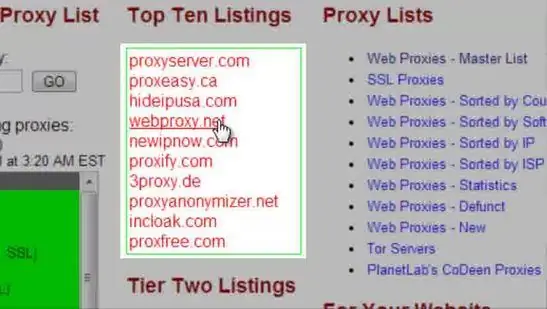
Korak 2. Izberite spletno mesto proxy
Če je spletno mesto blokirano, poskusite z drugim. Ko izbirate spletno mesto s seznama proxy, poskusite uporabiti spletno mesto, ki je geografsko bližje vaši lokaciji. To vam bo pomagalo zmanjšati počasno hitrost interneta.
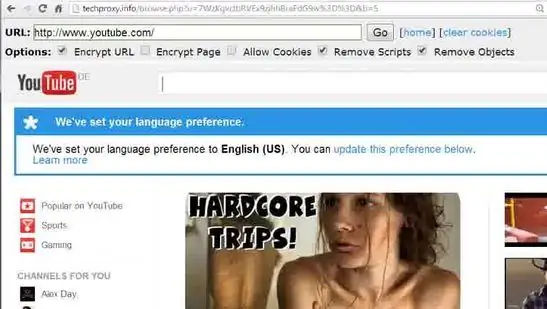
Korak 3. Izberite polje URL
Vnesite »youtube.com« ali drugo spletno mesto, ki ga želite obiskati. Ker spletno mesto proxy znova prevede podatke za spletno mesto, do katerega poskušate dostopati, se možno, da se spletno mesto ne bo pravilno naložilo. Večinoma se videoposnetek ne naloži. Če se to zgodi, poskusite znova z drugim spletnim mestom proxy.
Metoda 2 od 3: Prenos videoposnetkov
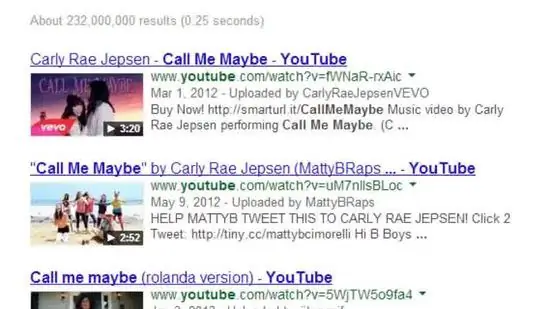
Korak 1. Poiščite video
Ker je YouTube.com blokiran, poiščite videoposnetek z iskalnikom, kot je Google. Ena prvih povezav mora biti povezava do video mesta na YouTubu.
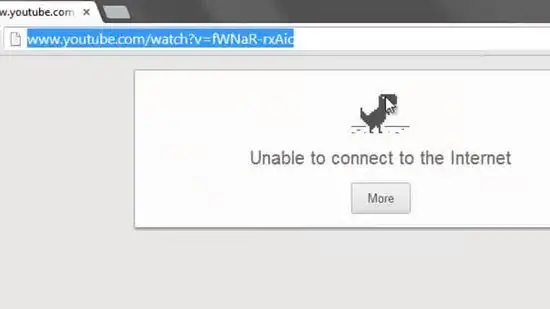
Korak 2. Kopirajte URL
Kopirajte celoten URL videoposnetka. URL bi moral biti videti kot "https://www.youtube.com/embed/xxxxxxxx". X je naključna črka in številka.
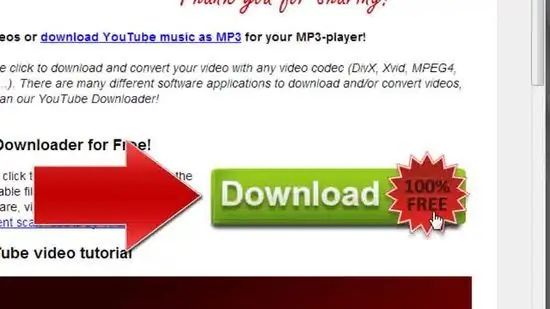
Korak 3. Poiščite storitev za prenos video posnetkov
Obstaja veliko spletnih mest, s katerimi lahko naložite videoposnetke YouTube. V iskalniku poiščite »YouTube downloader«.
-
Kopirajte URL videoposnetka v vrstico URL spletnega mesta za prenos videoposnetkov. Kliknite gumb za prenos.

Image - Ko prvič obiščete spletno mesto za prenos videoposnetkov, morate zagnati skript Java. Izvedite ta ukaz, če spletnemu mestu zaupate. Preverite spletne preglede spletnega mesta, če kdo misli, da je varno.
- Možno je, da vaše omrežje ob pozivu ne dovoli izvajanja skriptov Java. Če se to zgodi, videoposnetka v šoli ne boste mogli prenesti.
Korak 4. Prenesite video
Prikazal se bo seznam možnosti prenosa. Seznam vsebuje različne vrste datotek in video lastnosti, med katerimi lahko izbirate. Najbolj združljivi in najpogosteje uporabljeni vrsti datotek sta FLV in MP4.
-
Za ogled prenesenih datotek boste morda morali imeti v računalniku nameščen poseben program za predvajanje video posnetkov. Predvajalnik videov, kot je VLC Player, lahko zagotovo predvaja katero koli datoteko, ki jo prenesete.

Image -
Številke, ki jim sledi črka "P" na seznamu za prenos, označujejo kakovost videoposnetka. Za najbolj udobne videoposnetke prenesite 480P ali novejšo različico.

Image - Če želite samo zvok videa, prenesite različico MP3. Ta datoteka ne bo vsebovala videoposnetkov, vendar jo je mogoče poslušati s predvajalnikom MP3 ali računalnikom.
Metoda 3 od 3: Iskanje alternativnih video mest
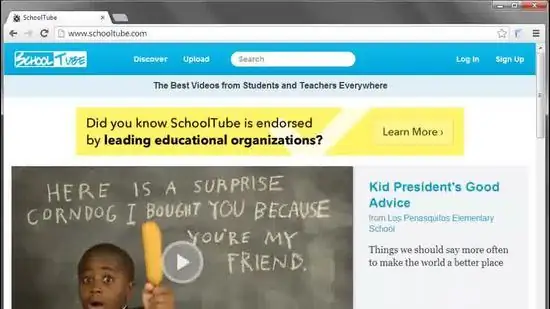
Korak 1. Poiščite alternativni portal
Za izobraževalne videoposnetke spletna mesta, kot sta TeacherTube in SchoolTube, ponujajo alternative YouTubu. Šolsko omrežje teh spletnih mest pogosto ne blokira, ker se njihova vsebina spremlja in vsebuje informacije o izobraževanju.
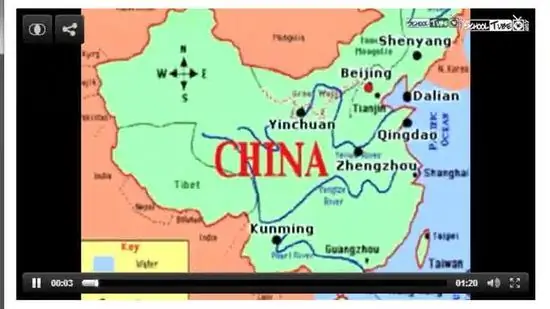
Korak 2. Poiščite svoj video z iskalnikom
Poiščite videoposnetke, ki gostujejo na spletnem mestu, ki ni YouTube. Možno je, da omrežje ne bo blokiralo tega spletnega mesta. Pri obisku neznanih mest bodite previdni, saj nekateri vsebujejo nevarne viruse.






